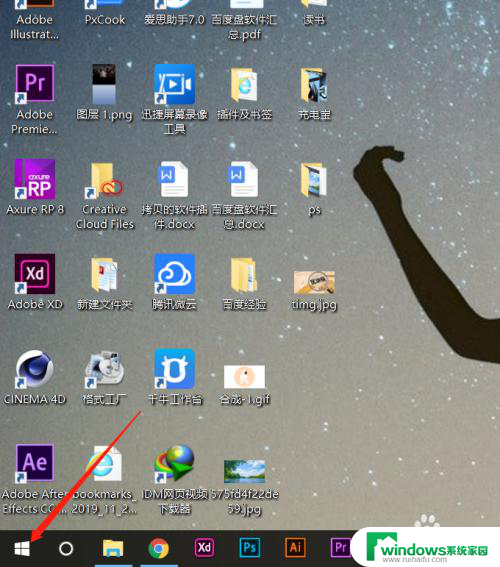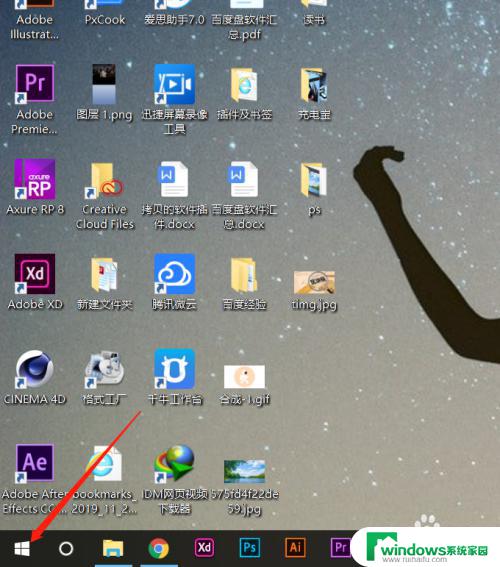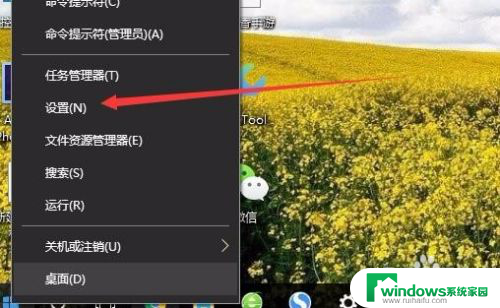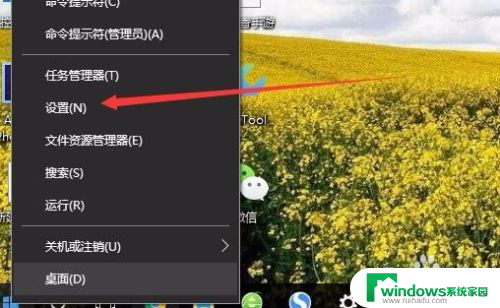电脑怎么调整亮度win10 Win10调整屏幕亮度的步骤
更新时间:2023-10-15 14:45:13作者:yang
电脑怎么调整亮度win10,在如今的数字时代,电脑已经成为我们生活中不可或缺的一部分,有时候我们可能会发现在使用电脑时屏幕的亮度过高或过低,不仅会影响我们的视觉体验,还可能对我们的眼睛造成不良影响。幸运的是在Windows 10操作系统中,我们可以轻松调整屏幕的亮度,以适应不同的环境和需求。接下来让我们一起来了解一下Win10调整屏幕亮度的步骤,让我们的电脑使用体验更加舒适和方便。
具体方法:
1.在你的个人电脑桌面,左下角找到Window入口进入;
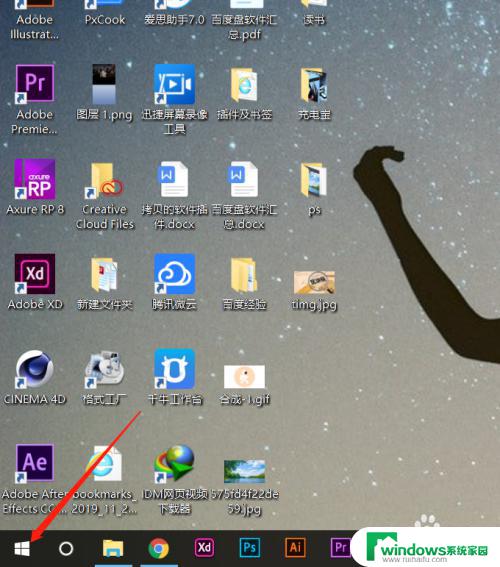
2.在Windows选项界面,选择如图的设置功能,点击进入设置页面;

3.在Windows设置页面,选择第一个功能区:系统(显示、声音、通知、电源);
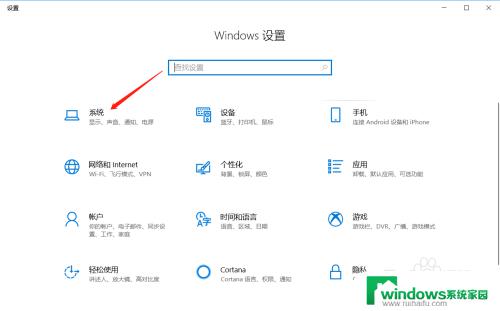
4.在系统设置里面,拉到最下面,找到显示选项,进入显示设置页面;
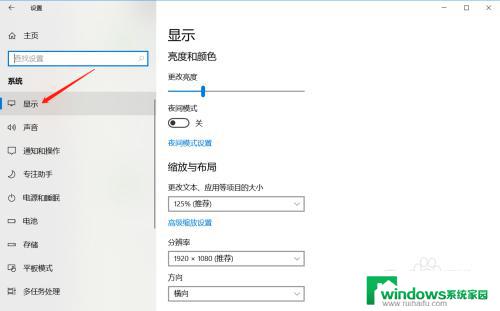
5.在显示亮度与颜色页面,鼠标拖动竖条即可调整屏幕亮度。
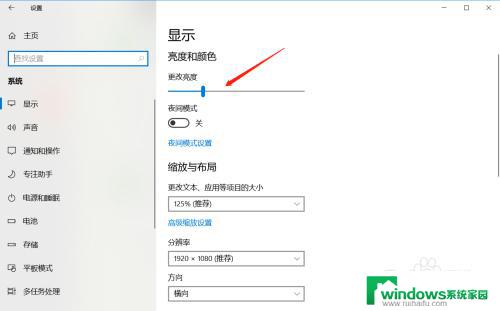
以上就是调整Win10亮度的全部内容,如果你也遇到了相同的情况,请参照本文的方法处理,希望这篇文章能对你有所帮助。